来源:www.xinmaotao.net 时间:2023-05-14 13:15
最近有位win11系统用户在使用电脑的时候,发现电脑的cpu占用率达到了100%,用户不知道怎么解决这个问题,为此非常苦恼,那么win11系统cpu占用率100%怎么办呢?下面新毛桃u盘装系统为大家介绍win11系统cpu占用率100%的解决方法。

win11cpu占用率高的解决方法:
1、桌面右键单击开始按钮,选择运行,如下图所示:
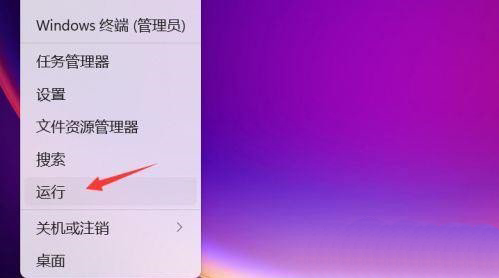
2、运行中输入msconfig指令回车,如下图所示:
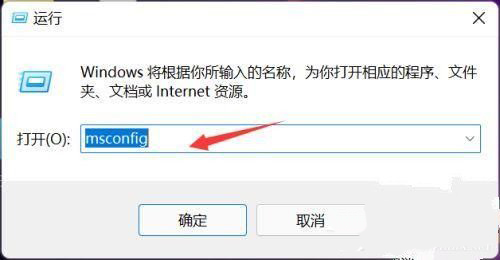
3、点击引导选项卡,如下图所示:
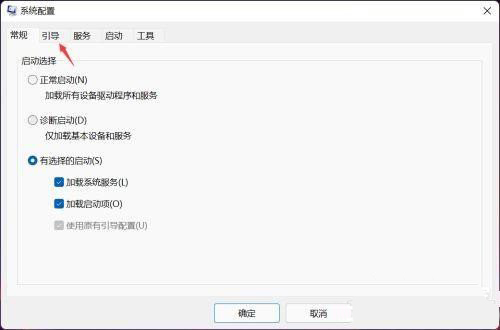
4、引导界面点击高级选项按钮,如下图所示:
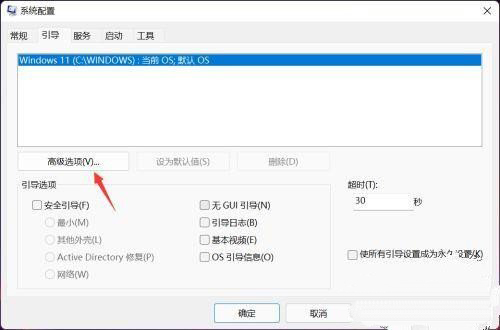
5、勾选处理器个数,并将CPU核心数改到最大,或者至少4核,点击确定,如下图所示:
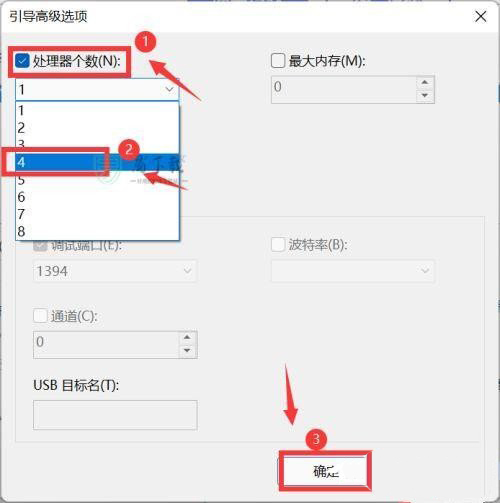
6、接着进入你的系统盘,找打windows文件夹进入,如下图所示:
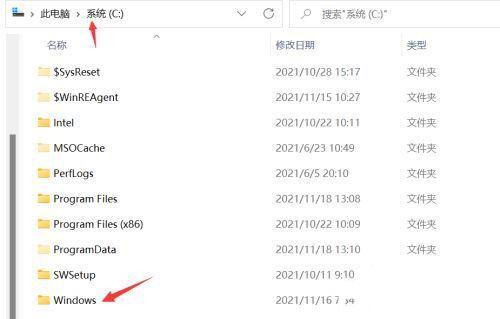
7、在windows目录下进入SoftwareDistribution文件夹,如下图所示:
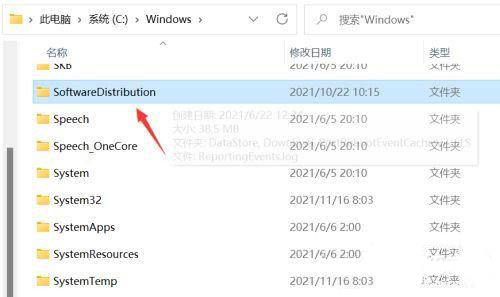
8、将SoftwareDistribution文件夹内容全选,点击删除,如下图所示:
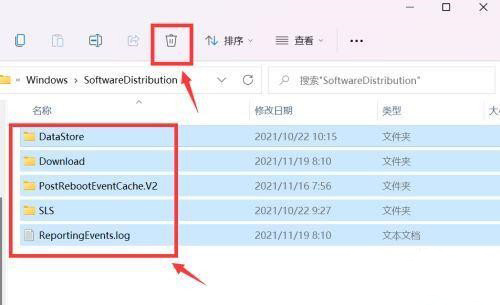
9、系统提示需要管理员权限, 点击继续即可删除,这个是升级产生的临时文件,重启计算机CPU占用率就会恢复正常了,如下图所示:
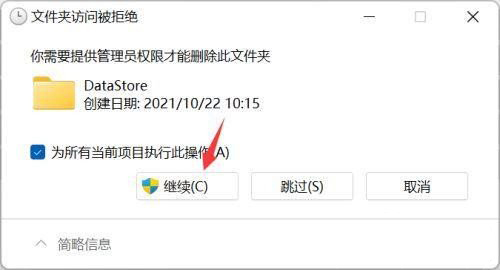
关于win11系统cpu占用率100%的解决方法就为小伙伴们详细介绍到这边了,如果用户们使用电脑的时候遇到了同样的问题,可以参考以上方法步骤进行操作哦,希望本篇教程能够帮到大家,更多精彩教程请关注新毛桃官方网站。
责任编辑:新毛桃:http://www.xinmaotao.net